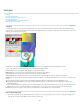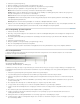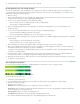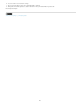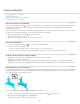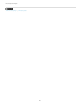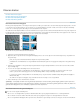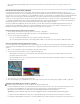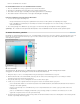Operation Manual
Naar boven
kiezen en een bibliotheek te selecteren.
De standaardkleurstalen van een stalenbibliotheek herstellen
1. Kies een stalenbibliotheek in het pop-upmenu in het deelvenster Kleurstalen.
2. Kies Beheer voorinstellingen in het menu Meer van het deelvenster Kleurstalen.
3. Kies Stalen in het menu Type voorinstelling van het dialoogvenster Beheer voorinstellingen
4. Kies Stalen herstellen in het menu Meer en bevestig de handeling bij de aanwijzing.
Een kleur verwijderen uit het deelvenster Kleurstalen
1. Voer een van de volgende handelingen uit:
Sleep het kleurstaal naar de knop met de prullenbak in het deelvenster en klik op OK om de verwijdering te bevestigen.
Druk op Alt (Option-toets in Mac OS) om de aanwijzer te veranderen in het pictogram van een schaar en klik op een kleur in het
deelvenster Kleurstalen.
2. Als u wordt gevraagd om de bibliotheek op te slaan, typt u een naam in het dialoogvenster Opslaan en klikt u op Opslaan.
Opmerking: Als u de stalen die u wist permanent wilt verwijderen, moet u de bibliotheek waarin die stalen stonden, opnieuw opslaan.
De Adobe Kleurkiezer gebruiken
Met behulp van de Adobe Kleurkiezer kunt u de voor- of achtergrondkleur selecteren door een keuze te maken in een kleurenspectrum of door de
kleuren aan de hand van numerieke waarden op te geven. U kunt ook kleuren kiezen op basis van de HSB- en RGB-kleurmodellen of alleen
webveilige kleuren gebruiken.
De Adobe Kleurkiezer
A. Gewijzigde kleur B. Originele kleur C. HSB-kleurwaarden D. RGB-kleurwaarden E. Alleen webveilige kleuren worden
weergegeven. F. Kleurveld G. Schuifregelaar voor kleur H. Hexadecimale kleurwaarde
1. Klik op het vakje voor de voor- of achtergrondkleur in de gereedschapset om de Kleurkiezer weer te geven.
2. Klik in het kleurveld. Als u in het kleurveld klikt, wordt de positie van de kleur in het veld aangegeven door een cirkeltje en wordt de
numerieke waarde van de nieuwe kleur weergegeven.
3. Sleep de witte driehoekjes over de schuifregelaar om naar een andere kleur te gaan.
4. U kunt ook op een van de volgende manieren te werk gaan om visueel een numerieke waarde op te geven:
Voer de hexadecimale waarde voor de kleur in het tekstvak onder de RGB-waarden in. (Hexadecimale kleurwaarden worden vaak door
ontwerpers van websites gebruikt.)
Selecteer een keuzerondje voor een RGB-kleur en geef een componentwaarde tussen 0 en 255 op (0 is geen licht en 255 is het
helderste licht).
Geef voor een HSB-kleur de verzadiging en helderheid op als percentages, terwijl u voor kleurtoon een waarde tussen 0° en 360°
opgeeft die correspondeert met een locatie op de kleurenschijf.
5. De nieuwe kleur wordt weergegeven in het bovenste gedeelte van de kleurenrechthoek rechts van de kleurregelaar. In het onderste gedeelte
wordt de oorspronkelijke kleur weergegeven.
218